Что такое «Сценарии» в Dolphin anty или как автоматизировать рутину и сэкономить время
Блог » Что такое «Сценарии» в Dolphin anty или как автоматизировать рутину и сэкономить время
«Сценарии» — это фирменный инструмент автоматизации в антидетект браузере Dolphin anty. Он позволяет создавать скрипты автоматизации без применения программного кода. Пользователь может написать шаблон действий практически любой сложности, а интерактивная карта позволит сделать это удобно. Например, можно создать скрипт, который будет создавать, наполнять или фармить аккаунты в соцсетях, маркетплейсах или криптопроектах. Автоматизируйте накрутку поведенческих факторов, выгрузку товаров на маркетплейсы, участие в раздачах токенов, парсинг информации и многое другое.
Думаете это сложно и вам это не под силу? Сейчас мы развеем эти сомнения! 😌
Чтобы создать сценарий, не нужно быть программистом, писать код, разбираться в алгоритмах и тратить часы на самый простой скрипт. Вы просто выстраиваете блоки в нужном порядке, прописываете настройки, условия срабатывания и запускаете выполнение.
Вот так просто!

А дальше мы расскажем вам подробнее про «Сценарии». Покажем, как пользоваться инструментом и почему пользователи Dolphin anty отказались от BAS и Zennoposter.
Для чего нужны «Сценарии» пользователям Dolphin anty 🤔
Представьте, что вам нужно зайти на 20 сайтов и кликнуть на одну кнопку. Это займет около 5-10 минут, если мы говорим про один профиль. А если таких профилей 10 или 100?
Но это не единственное преимущество инструмента «Сценарии». Мы опросили наших пользователей и узнали, для чего они используют автоматизацию в Dolphin anty.
|
Зачем используют «Сценарии» пользователи Dolphin anty ❓ |
|
| ✅ Чтобы сэкономить время на рутине | При помощи сценариев можно фармить акаунты, логиниться на сайтах, участвовать в аирдропах и любых крипто активностях.
Вы прописываете действия один раз и идете заниматься своими делами, пока антидетект браузер выполняет скрипт. |
| ✅ Чтоб не изучать программирование | Серьезная автоматизация пишется при помощи Selenium или Puppeteer. Эти инструменты нужно долго изучать, чтобы получился рабочий скрипт.
Мы дорабатываем «Сценарии» до уровня этих тулзов. Но даже сейчас функционала хватает, чтобы решить многие запросы. |
| ✅ Чтобы сэкономить деньги на программистах | Без знания языков программирования даже базовая автоматизация не под силу обычному пользователю. Приходится искать программистов, которые за деньги создадут простой скрипт.
«Сценарии» позволяют сделать это самостоятельно. Не нужно тратить деньги, все блоки визуальные, а настройки интуитивно понятные. |
| ✅ Чтобы выполнять много однотипной работы | В Dolphin anty есть «Синхронизатор» — это инструмент, который дублирует все ваши действия на запущенных профилях.
Но функционала этого инструмента иногда не хватает, так как он выполняет повторение именно одинаковых действий. В «Сценариях» ваше участие нужно лишь для того, чтобы создать и запустить скрипт. |
| ✅ Чтобы выполнять действия в указанное время | Например, вы участвуете в криптодропе и по условиям, каждые полчаса нужно кликать на определенную кнопку. Чтобы не делать это самому, можно создать скрипт и Dolphin anty будет повторять действие указанное количество раз. |
⚡️ «Сценарии» — это незаменимый инструмент для соло арбитражников, тех, кто работает с криптой, фармеров аккаунтов, команд, SMM и других специалистов.
Как создать сценарий в Dolphin anty 👨💻
Выберите слева «Сценарии», а затем — «Создание»:
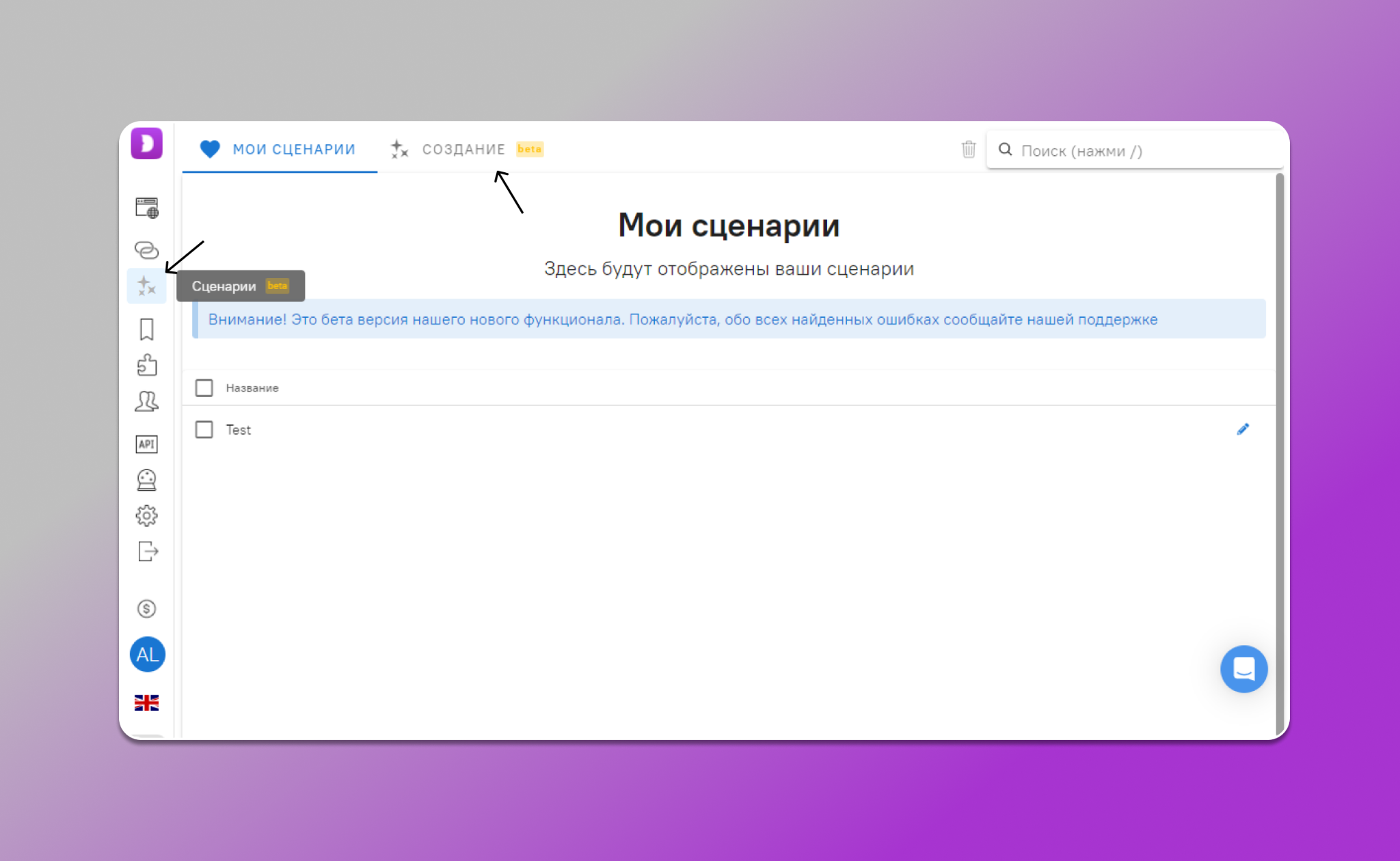
Откроется рабочая область. Слева — список доступных действий. Для удобства они разделены по категориям:
- Навигация;
- Мышь;
- Клавиатура;
- Данные;
- Dolphin anty;
- Другое.

Нажмите на действие и блок появится в рабочей области. Перетащите его в удобное место и соедините с предыдущим действием стрелочкой.

У каждого блока есть зеленая, красная и синие точки. От зеленой точки вы ведете линию к блоку с действием, которое будет выполняться, если все работает корректно. От красной точки — к действию, если произойдет какая-то ошибка.

Чтобы открыть дополнительные настройки, кликните по нужному блоку. Например, в «Открыть URL» вы указываете адрес сайта, а в «Напечатать текст» — любой текст, который будет автоматически набран. Также можно настроить скорость печати:

В нижней части рабочей области есть панель управления сценариями.

Вы можете отменить или повторить действие при помощи кнопок «Вперед» и «Назад»:

Выбрать браузерный профиль для запуска сценария:

Запустить сценарий, перейти на шаг вперед или назад:

Перемещать блоки, двигать рабочую область и добавлять новые блоки при помощи инструмента «Указатель»:

При помощи инструмента «Выделение» можно выбирать несколько блоков сразу, переносить их в нужное место или удалять при помощи клавиш «Delete» и «Backspace»:

Справа внизу — минимап. Это копия рабочей области, которая позволяет пользователям быстрее найти нужную часть сценария. Минимап очень удобен, когда мы говорим про сценарии, которые состоят из сотни блоков.

После того как сценарий создан, нужно проверить, чтобы там не было ошибок. Для этого выберите профиль и нажмите кнопку «Запустить». Если все хорошо, то блоки будут окрашиваться в зеленый цвет. Если на каком-то этапе появится ошибка, то блок станет красным:

Не забудьте сохранить сценарий: нажмите CTRL+S или соответствующую кнопку сверху слева. Можно сохранить только для себя или для всей команды:
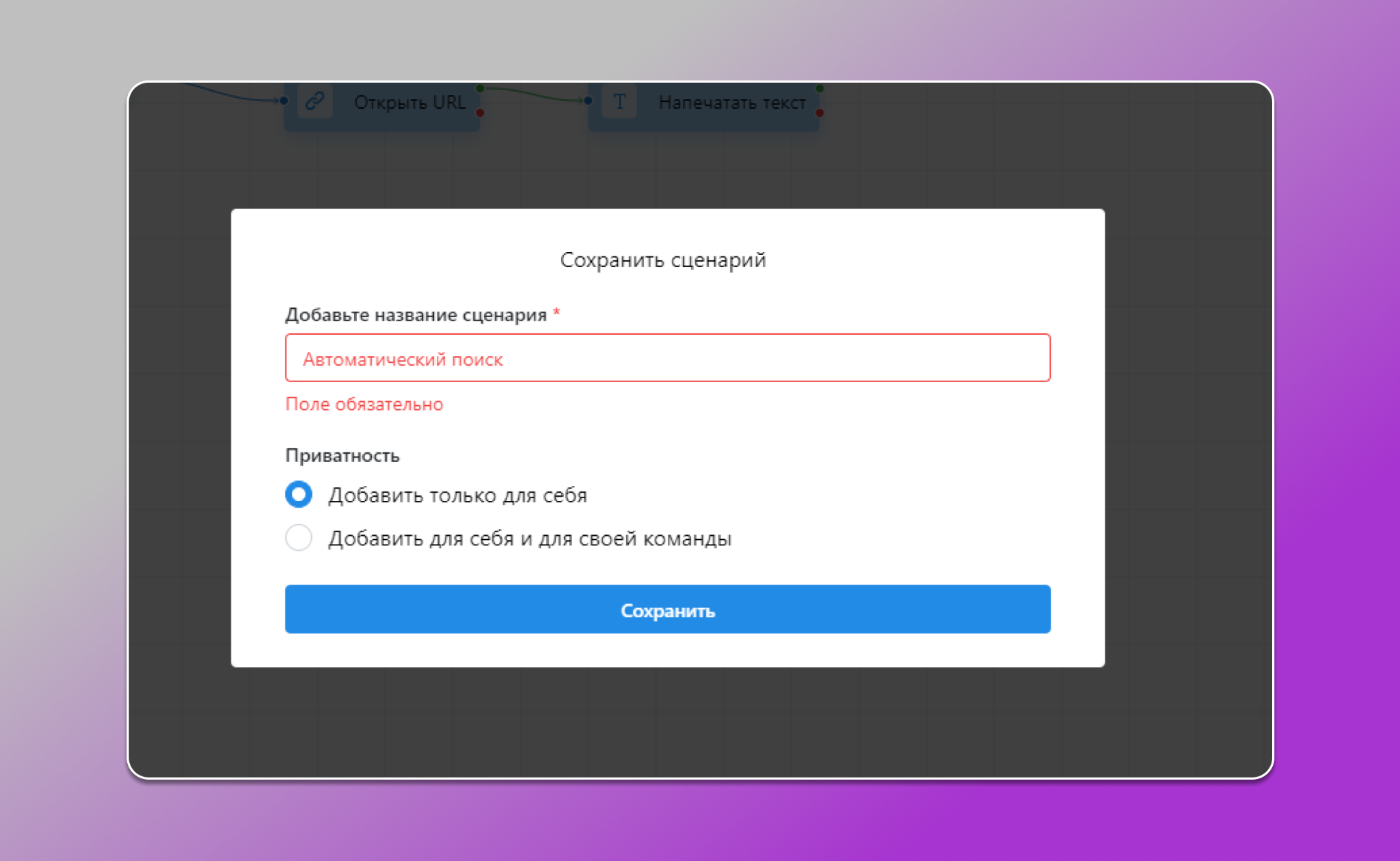
Все сохраненные скрипты появятся во вкладке «Мои сценарии»:
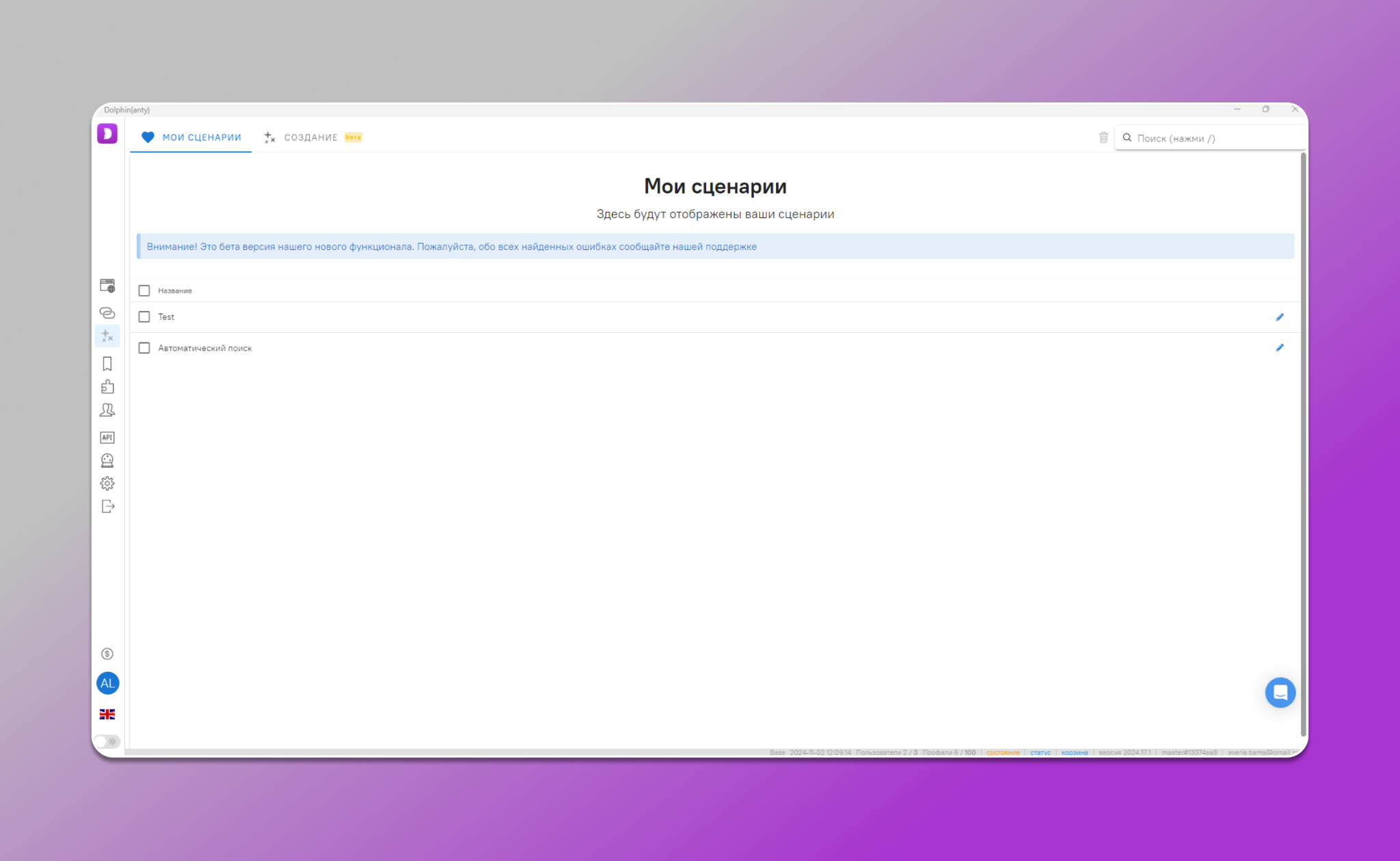
Как запустить сценарий на нескольких профилях Dolphin anty 👇
Чтобы запустить сценарий на 10, 20 или 100 профилях Dolphin anty, нужно перейти в раздел «Браузеры» и выбрать профили, которые вы хотите автоматизировать:

В нижнем меню выбрать «Запуск сценария» и выбрать подходящий скрипт. Пока мы писали эту часть статьи, в трех профилях появился текст: «Привет! Это Dolphin anty!»:

Вы можете посмотреть логи, если нажмете на соответствующую кнопку слева вверху:

Итог
«Сценарии» — инструмент, с помощью которого вы можете:
- сэкономить время;
- срезать косты;
- упростить работу;
- избавиться от рутины.
Инструмент полностью интегрирован с Dolphin anty. Это значит, что вы можете не переживать об анонимности и пользоваться всеми фичами антидетект браузера параллельно, не запуская отдельные приложения. В отличие от BAS и Zennoposter, вы можете быть уверены, что автоматизация пройдет гладко и сайты не запалят вашу сессию. 👌🏼










